en jump-vært (også kendt som en jump-server) er en mellemvært eller en SSH-port til et eksternt netværk, hvorigennem der kan oprettes forbindelse til en anden vært i et forskelligt sikkerhedsområde, f.eks. Det bygger bro mellem to forskellige sikkerhedsområder og giver kontrolleret adgang mellem dem.
en hoppevært skal være meget sikret og overvåget, især når den spænder over et privat netværk og en DM med servere, der leverer tjenester til brugere på internettet.
et klassisk scenario er at forbinde fra din stationære eller bærbare computer fra din virksomheds interne netværk, som er stærkt sikret med brandvægge til en DM. For nemt at administrere en server i en jump host, kan du få adgang til den via en jump host.
i denne artikel demonstrerer vi, hvordan du får adgang til en ekstern server via en jump-vært, og vi konfigurerer også de nødvendige indstillinger i dine SSH-klientkonfigurationer pr.
overvej følgende scenario.
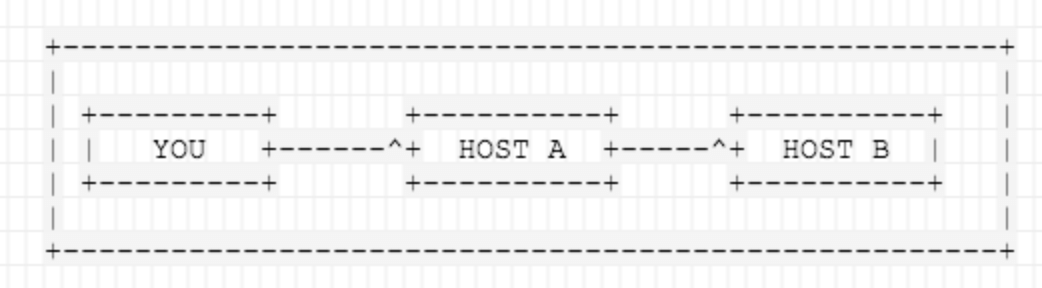
i ovenstående scenario vil du oprette forbindelse til HOST 2, men du skal gå gennem HOST 1 på grund af brandmur, routing og adgangsrettigheder. Der er en række gyldige grunde til, at jumphosts er nødvendige..
dynamisk Jumphost-liste
den enkleste måde at oprette forbindelse til en målserver via en hoppevært bruger -J – flaget fra kommandolinjen. Dette beder ssh om at oprette forbindelse til jump-værten og derefter etablere en TCP-videresendelse til målserveren derfra (sørg for, at du har Adgangskodeløs SSH-Login mellem maskiner).
$ ssh -J host1 host2
hvis brugernavne eller porte på maskiner er forskellige, skal du angive dem på terminalen som vist.
$ ssh -J username@host1:port username@host2:port
flere Jumphosts liste
den samme syntaks kan bruges til at lave spring over flere servere.
$ ssh -J username@host1:port,username@host2:port username@host3:port
statisk Jumphost-liste
statisk jumphost-liste betyder, at du kender jumphost eller jumphosts, som du har brug for for at tilslutte en maskine. Derfor skal du tilføje følgende statiske jumphost ‘routing’ i ~/.ssh/config fil og angive værtsaliaserne som vist.
### First jumphost. Directly reachableHost vps1 HostName vps1.example.org### Host to jump to via jumphost1.example.orgHost contabo HostName contabo.example.org ProxyJump contabo
prøv nu at oprette forbindelse til en målserver via en hoppevært som vist.
$ ssh -J vps1 contabo
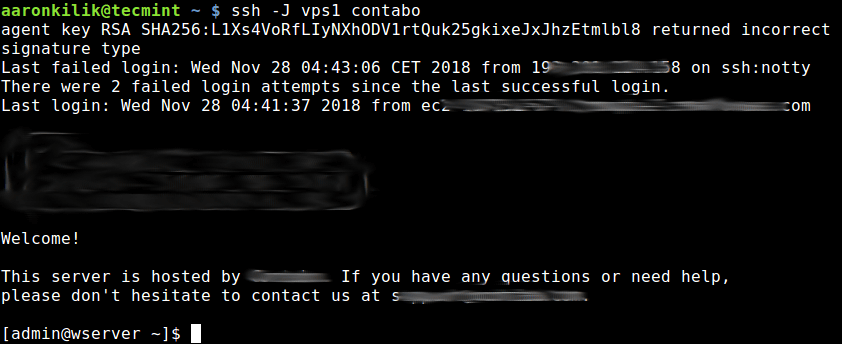
den anden metode er at bruge Fuldmagtsindstillingen til at tilføje jumphost-konfigurationen i din ~.ssh/config eller $HOME/.ssh/config fil som vist.
i dette eksempel er målværten contabo, og jumphost er vps1.
Host vps1HostName vps1.example.orgIdentityFile ~/.ssh/vps1.pemUser ec2-userHost contaboHostName contabo.example.orgIdentityFile ~/.ssh/contabovpsPort 22User adminProxy Command ssh -q -W %h:%p vps1
hvor kommandoen Proxy Command ssh -q -W %h:%p vps1 betyder Kør ssh i stille tilstand (ved hjælp af -q) og i stdio-videresendelse (ved hjælp af -W) – tilstand, omdirigere forbindelsen via en mellemliggende vært (vps1).
prøv derefter at få adgang til din målvært som vist.
$ ssh contabo
ovenstående kommando åbner først en SSH-forbindelse til vps1 i baggrunden udført af Fuldmægtigkommandoen, og derefter starter ssh-sessionen til målserveren contabo.
For mere information, se ssh man-siden eller se: OpenSSH/Cookbsook/fuldmagter og Jump-værter.
det er alt for nu! I denne artikel har vi demonstreret, hvordan man får adgang til en fjernserver via en jump-vært. Brug feedbackformularen nedenfor til at stille spørgsmål eller dele dine tanker med os.